當電腦系統運行的時候,需要占用內存空間,在磁盤上虛擬出來的一個文件來作為內存使用的內存。其實調整虛擬內存,可以提高一些電腦運行速度。那么win10怎么增加虛擬內存?由于接觸的人比較少,所以,小編就跟大家說說win10怎么增加虛擬內存.
win10增加虛擬內存的方法
1.進入win10系統桌面,鼠標右鍵“我的電腦”,選擇“屬性”打開。
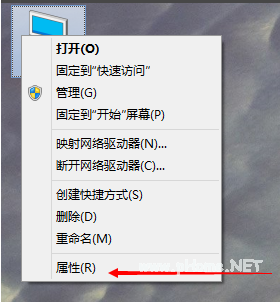
虛擬內存設置電腦圖解-1
2.在新出現的界面中選擇“高級系統設置”打開。
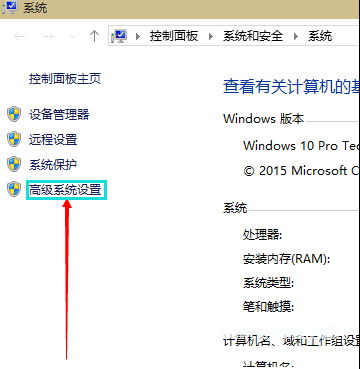
設置虛擬內存電腦圖解-2
3.在彈出的界面中點擊“高級”,在性能的右下邊,選擇“設置”打開。
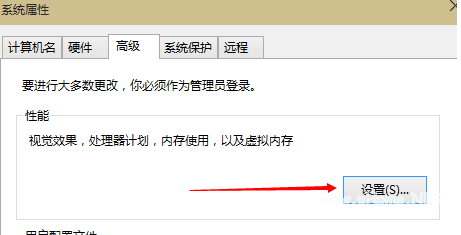
虛擬內存設置電腦圖解-3
4.在“性能選項”界面中切換到“高級”,選擇“更改”打開。
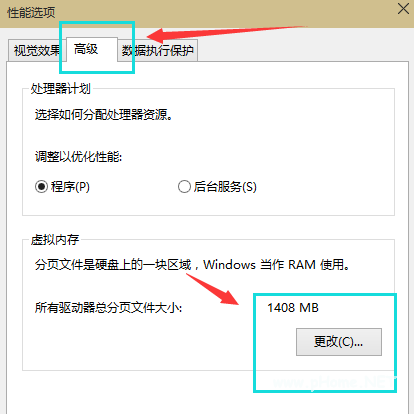
虛擬內存電腦圖解-4
5.將虛擬內存界面中的勾去除,選擇“自定義”,托管的系統選擇C盤。
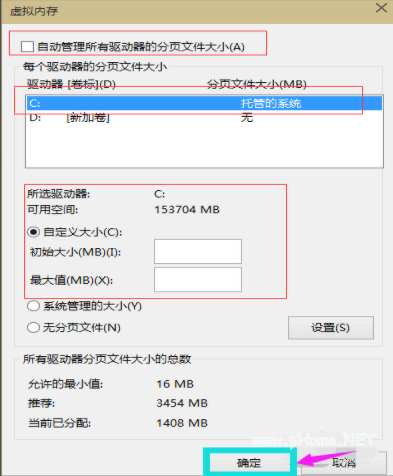
增加虛擬內存電腦圖解-5
6.設置虛擬內存建議最多不超過實際內存的2倍,設置完畢后點擊確定,重啟系統即可應用設置。
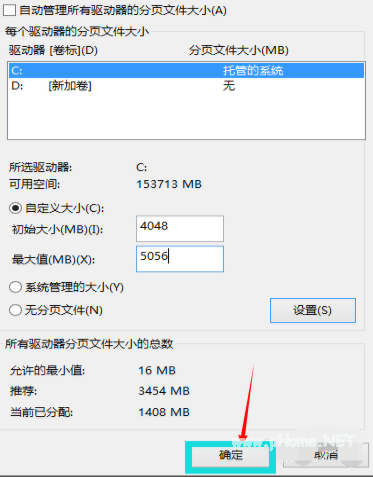
設置虛擬內存電腦圖解-6
相關設置說明:
虛擬內存設置大小一般應該為物理內存的1.5倍為好,
如果物理內存為2G,虛擬內存應該設置為3G=3072MB,
如果物理內存為4G,那虛擬內存應該設置為6G=6144MB,
我的物理內存為1G,那虛擬內存應該設置為1.5G=1536MB,
注:1G=1024MB
以上就是怎樣增加虛擬內存 win10增加虛擬內存的方法教程的全部內容了。如果你也有遇到需要增加虛擬內存不知道怎么樣操作,可以參考小編上述教程哦。希望對大家有所幫助,更多精彩內容,請關注系統天地。
系統操作技巧大全鄭重聲明:本文版權歸原作者所有,轉載文章僅為傳播更多信息之目的,如作者信息標記有誤,請第一時間聯系我們修改或刪除,多謝。
新聞熱點
疑難解答